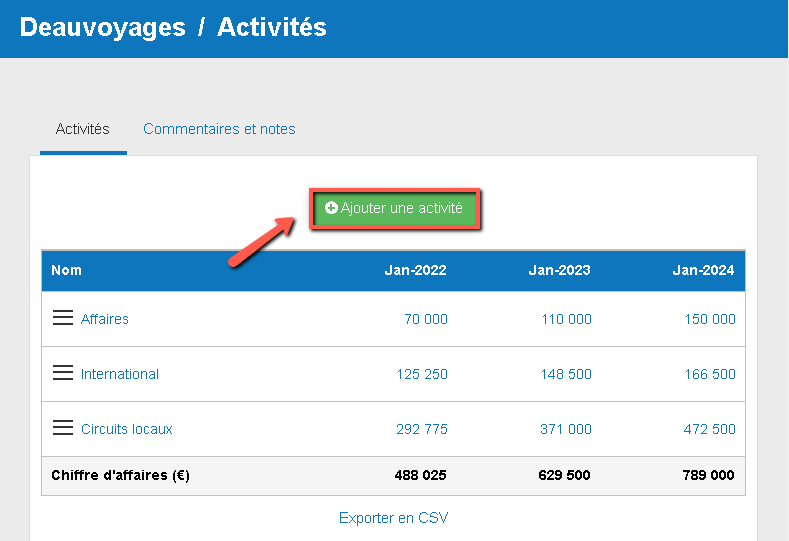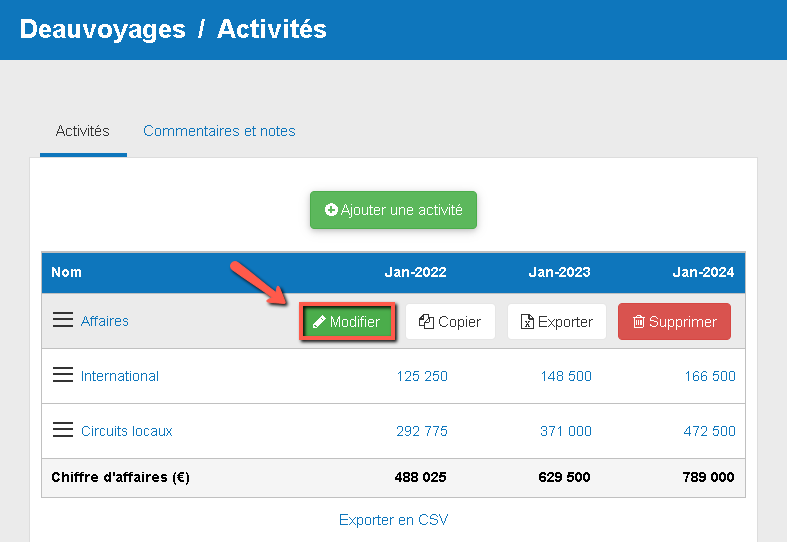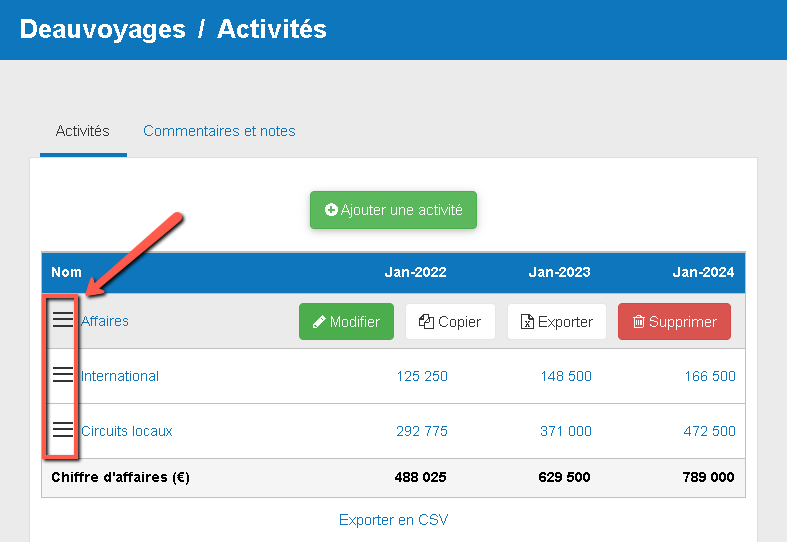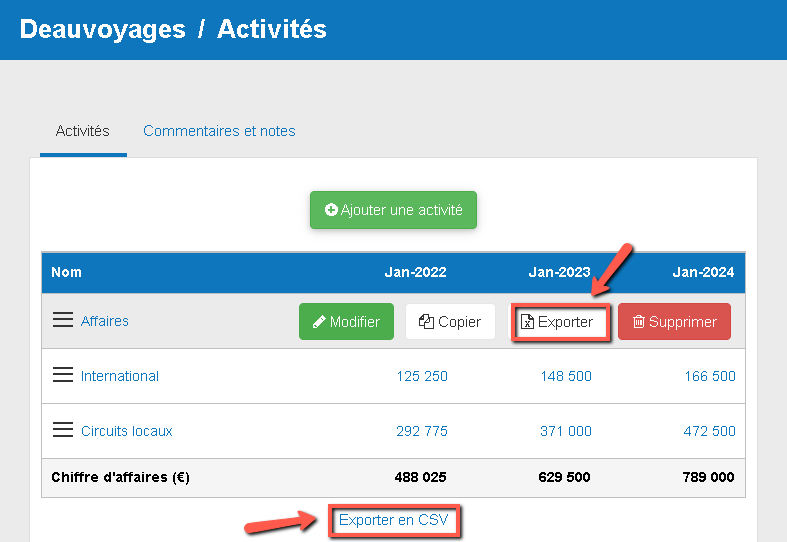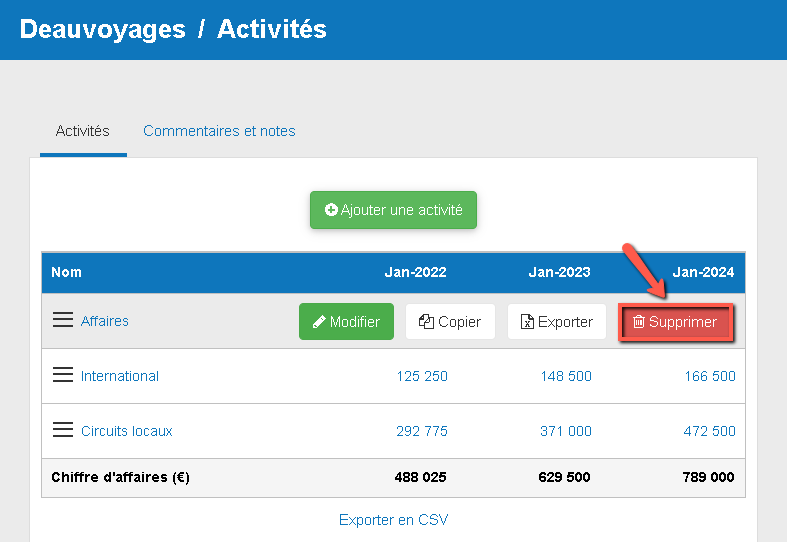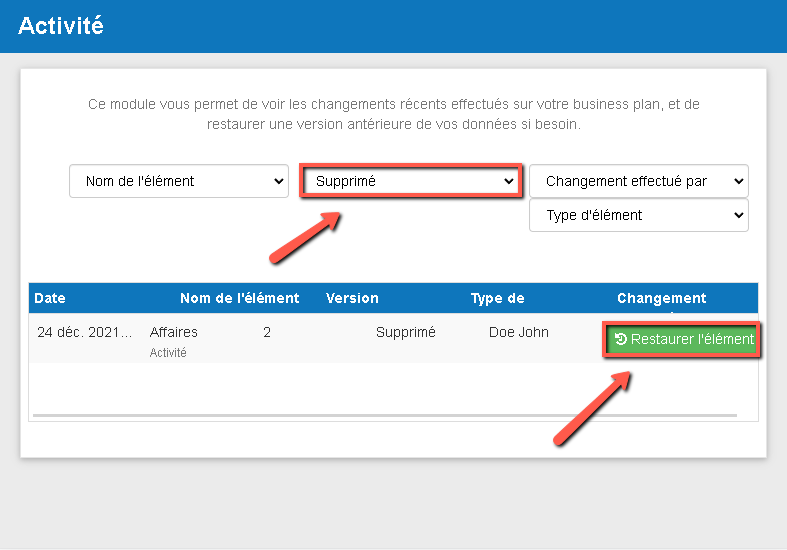Comment puis-je gérer les autres postes du bilan ?
Cet article explique comment vous pouvez utiliser le module de gestion des autres postes du bilan.
Ces données permettent à notre logiciel de construire vos états financiers prévisionnels (bilan, compte de résultat, tableau des flux de trésorerie), qui peuvent ensuite être téléchargé avec votre plan d'affaires.
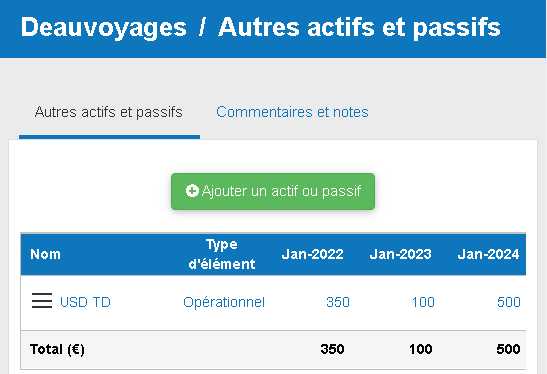
Quels sont les autres actifs et passifs ?
Ceux-ci regroupent les actifs et les passifs qui ne sont pas gérés par les autres modules de notre logiciel.
Ce module est destiné à être utilisé principalement par les entreprises déjà en activité.
Comment fonctionne le module de gestion des autres actifs et passifs ?
Au centre du module, vous trouverez un tableau qui détaille chaque poste et sa valeur au bilan en fin d'année.
Vous pouvez consulter les données des autres postes du bilan sur une période maximale de 5 ans à compter de la date de début du business plan.
Vous pouvez modifier, copier et supprimer d'autres postes du bilan en utilisant les boutons du tableau.
Quel est l'impact des autres postes du bilan sur mes prévisions financières ?
Notre logiciel utilisera les données de vos autres actifs et passifs pour créer vos états financiers prévisionnels (compte de résultat, bilan, et tableau des flux de trésorerie).
Ces états financiers font également partie de la section du plan financier de votre plan d'affaires.
Dès que vous enregistrez un nouveau montant, le logiciel recalcule automatiquement tout pour garantir que vos prévisions financières soient à jour. C'est rapide et simple, et signifie que votre business plan sera toujours prêt à être exporté.
Lorsque nous établissons vos états financiers prévisionnels :
- Nous utilisons le solde de clôture de l'élément pour construire votre section autres actifs ou autres passifs dans le bilan.
- Si besoin, nous utilisons le traitement des variations sélectionné pour ajuster le compte de résultat.
- Nous combinons toutes ces informations pour calculer vos prévisions de trésorerie.
Questions fréquentes (FAQ)
- Cliquez sur le bouton ajouter un actif ou passif au-dessus du tableau
![ajouter un autre poste du bilan]()
Notes :
- Dans cet exemple, nous avons utilisé une capture d'écran du module des activités qui fonctionne de manière similaire à ce module
Si vous êtes sur ordinateur :
- Choisissez la ligne que vous voulez modifier
- Passez votre curseur sur cette ligne. Un bouton d'édition apparaît alors :
![édition d'autres éléments du bilan sur ordinateur]()
- Cliquez sur le bouton
- Le module d'édition de l'élément devrait s'ouvrir
Si vous êtes sur mobile :
- Choisissez la ligne que vous voulez modifier
- Cliquez sur le bouton "Paramètres" à la fin de la ligne. Un bouton de modification apparaît alors :
![édition d'autres postes du bilan sur mobile]()
- Cliquez sur le bouton
- Le module d'édition de l'élément devrait s'ouvrir
Notes :
- Dans cet exemple, nous avons utilisé une capture d'écran du module de gestion des activités qui fonctionne de manière similaire à ce module
- Vous pouvez également cliquer sur le nom de l'actif ou du passif dans le tableau pour le modifier
Notes :
- Vous pouvez réorganiser d'autres éléments opérationnels en les faisant glisser et en les déposant dans le tableau
- Dans cet exemple, nous avons utilisé une capture d'écran du module de gestion des activités qui fonctionne de manière similaire à ce module
Si vous êtes sur ordinateur :
- Cliquez sur la poignée de déplacement au début de la rangée
![réorganiser d'autres postes du bilan en les faisant glisser et en les déposant]()
- Cliquez et maintenez la pression sur l'icône simultanément, tout en la faisant glisser vers l'emplacement de votre choix dans le tableau.
- Les autres postes du bilan devraient maintenant être placés à l'endroit souhaité dans le tableau
Si vous êtes sur ordinateur :
- Choisissez la ligne que vous voulez exporter
- Passez votre curseur sur cette ligne. Un bouton d'export apparaît alors :
![export d'un seul actif ou passif, ou du tableau entier sur ordinateur]()
- Cliquez sur le bouton d'export
- Le fichier sera automatiquement téléchargé en tant que CSV
- Vous pouvez soit visualiser le fichier téléchargé, soit l'enregistrer
Si vous êtes sur mobile :
- Choisissez la ligne que vous voulez exporter
- Cliquez sur l'icône "Plus d'options" à la fin de la ligne. Un bouton d'export apparaît alors :
![exportation d'un seul actif ou passif sur mobile]()
- Cliquez sur le bouton d'export
- Le fichier sera automatiquement téléchargé au format CSV
- Vous pouvez soit visualiser le fichier téléchargé, soit l'enregistrer
Notes :
- Dans cet exemple, nous avons utilisé une capture d'écran du module de gestion des activités qui fonctionne de façon similaire
- Si vous êtes sur ordinateur, vous pouvez également cliquer sur le bouton "exporter en CSV" situé sous le tableau. Cela permet d'exporter l'ensemble du tableau, plutôt qu'un seul actif ou passif. Dans ce cas, vous aurez également le choix d'exporter des données mensuelles ou annuelles.
Si vous êtes sur ordinateur :
- Choisissez la ligne que vous voulez supprimer du tableau
- Passez votre curseur sur cette ligne. Un bouton de suppression apparaît alors :
![suppression des autres postes de bilan sur ordinateur]()
- Cliquez sur le bouton de suppression
- Cette ligne sera maintenant supprimée de la liste
Si vous êtes sur mobile :
- Choisissez la ligne que vous voulez supprimer du tableau
- Cliquez sur l'icône "Plus d'options" à la fin de la ligne. Un bouton de suppression apparaît alors :
![suppression des autres postes de bilan sur mobile]()
- Cliquez sur le bouton de suppression
- Cette ligne sera maintenant supprimée de la liste
Notes :
- Dans cet exemple, nous avons utilisé une capture d'écran du module de gestion des activités qui fonctionne de manière similaire à ce module
- Cliquez sur le nom de l'actif ou du passif dans la liste
- Vous accédez maintenant à la page d'édition de l'élément
- Faites défiler la page et cliquez sur "Voir historique de l'élément", juste en dessous du tableau :
![versions précédentes des autres actifs et passifs]()
- Utilisez les filtres situés au-dessus du tableau pour trouver l'élément que vous souhaitez restaurer
L'étape finale dépendra du fait que vous soyez sur un ordinateur ou sur un téléphone portable :
Si vous êtes sur ordinateur :
- Cliquez sur le bouton "activer" dans le tableau pour restaurer l'actif ou passif :
![restaurer les autres postes du bilan sur ordinateur]()
Si vous êtes sur mobile :
- Cliquez sur le bouton "plus" à la fin de la ligne.
- Cliquez sur le bouton "restaurer" qui apparaît :
![restaurer les autres postes du bilan sur mobile]()
- Cliquez sur le bouton "restaurer" qui apparaît :
Notes :
- Dans cet exemple, nous avons utilisé une capture d'écran du module de gestion des activités qui fonctionne de manière similaire à ce module
- Les autres actifs et passifs ne peuvent être restaurés qu'à partir de leur module d'édition
Allez plus loin avec The Business Plan Shop
Cet article vous a-t-il été utile ?